Windows 10-lisenser er førsteklasses lisensnøkler som fungerer som en 25-sifret unik ID for Windows 10 som er installert på maskinen din. Disse tastene kan bare brukes én om gangen, noe som betyr at du ikke kan bruke den samme tasten på to enheter med mindre du utelater nøkkelen fra den tidligere enheten. I denne opplæringen skal vi vise hvordan du fjerner nøkkelen helt fra enheten din.
Hvordan overføre Windows 10-lisens til en annen enhet
Dette er en veldig enkel prosess for å fjerne spor av Windows 10-lisensnøkkelen helt fra systemet ditt.
1. Bare trykk på Windows-tast + S. Skriv inn “cmd”I søkefeltet.
2. Høyreklikk deretter på “Ledeteksten”Og klikk på“Kjør som administrator“.

3. Når terminalen vises på skjermen din, lim inn denne koden der og traff Tast inn.
slmgr.vbs / upk
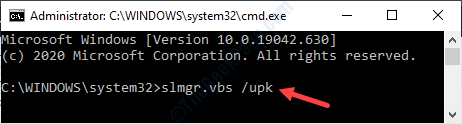
Dette vil avinstallere lisensnøkkelen fra datamaskinen din.
4. Du har kanskje avinstallert nøkkelen. Men det er fortsatt noen spor av nøkkelen igjen i systemregistret.
For å fjerne spor av nøkkelen fra registeret, skriv eller kopier og lim inn denne koden i CMD-skjermen og trykk Tast inn.
slmgr.vbs / cpky
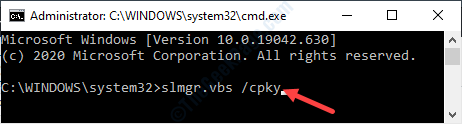
Så snart du trykker på Enter-tasten, vil du se denne meldingen ‘Produktregisteret for skjemaet for produktnøkkel ble fjernet.‘
På denne måten har du avinstallert nøkkelen fra datamaskinen din. Nå kan du bruke denne 25-sifrede nøkkelen på en annen maskin du velger.
Hvordan bruke lisensnøkkelen på en annen maskin
Det er to enkle måter å aktivere lisensnøkkelen på.
Metode 1 -
1. Når du har logget på systemet ditt, åpner du vinduet Innstillinger.
2. Klikk deretter på “Oppdatering og sikkerhet”Innstillinger.

3. På venstre side klikker du på “Aktivering“.
4. Deretter ser du etter ‘Oppdater produktnøkkel’ på høyre side. Bare klikk på “Bytt produktnøkkel“.
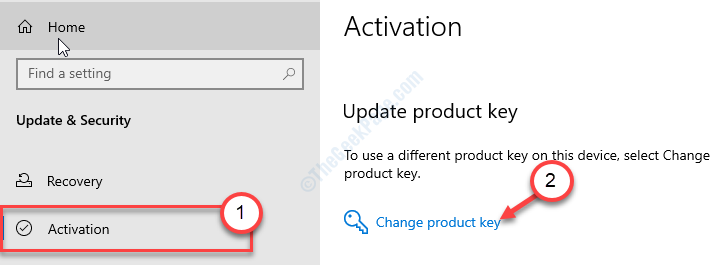
5. Bare skriv inn den 25-sifrede nøkkelen i panelet.
6. Klikk på “Neste“.
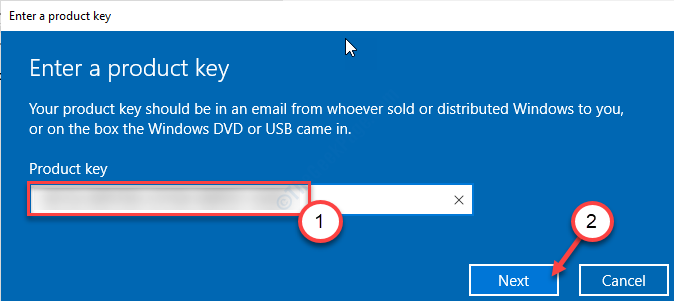
Følg instruksjonene, så blir Windows aktivert på kort tid.
Metode 2 -
Hvis den vanlige metoden skaffer seg en feilmelding, kan du bruke CMD til å gjøre det samme for deg.
1. Bare trykk på Windows-tast + S. Skrive "cmd”I søkefeltet.
2. Høyreklikk deretter på “Ledeteksten”Og klikk på“Kjør som administrator“.

3. Når terminalen vises på skjermen, kopier og lim inn og endre denne koden og trykk Tast inn.
slmgr / ipk 25-sifret lisens-ID
Bytt ut '25-sifers lisens-ID 'med lisensnøkkelen. Eksempel- Hvis lisens-ID-en din er - ‘VK7JG-NPHTM-C97JM-9MPGT-3V66T’, vil koden være
slmgr / ipk VK7JG-NPHTM-C97JM-9MPGT-3V66T

Du vil se at meldingen 'Installert produktnøkkel... vellykket.' Har dukket opp.
4. For å bekrefte koden, skriv denne koden i terminalen og trykk på Tast inn nøkkel.
slmgr / dlv
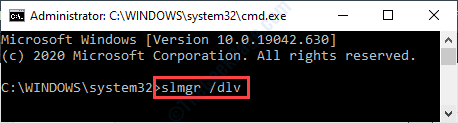
Vent noen sekunder.
Windows Script Host-vinduet vises. Sjekk 'Lisensstatus'. Det bør være 'Lisensiert‘Som betyr at Windows 10 er riktig lisensiert.
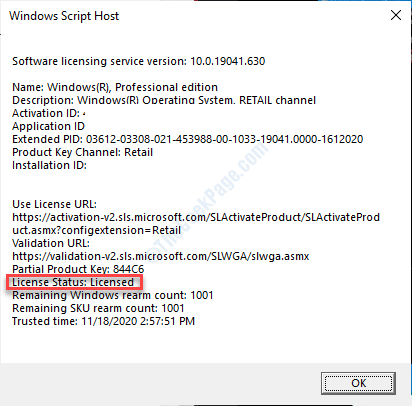
Det er det! På denne måten overfører du enkelt lisensnøkkelen fra en maskin til en annen.


